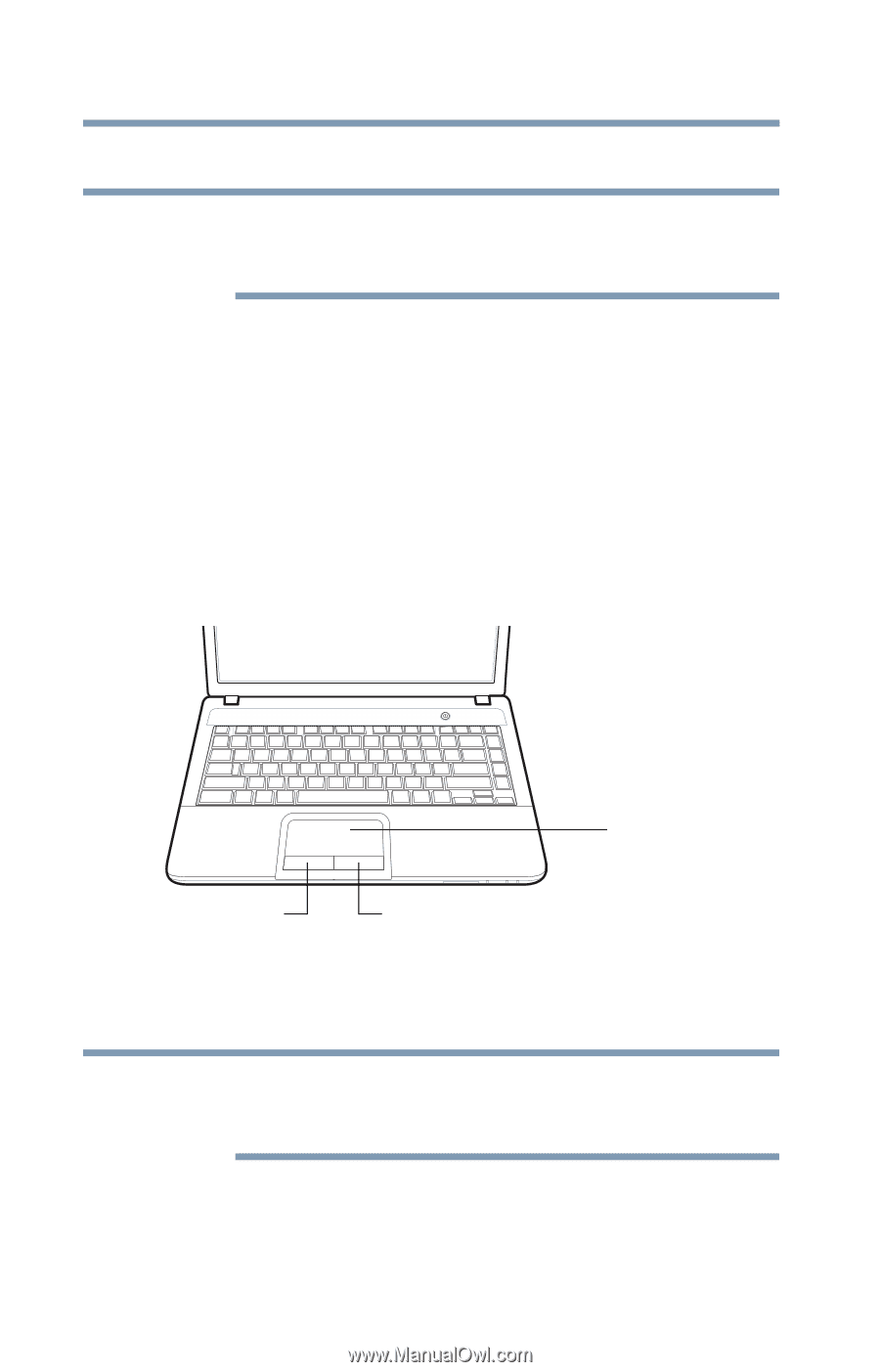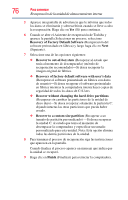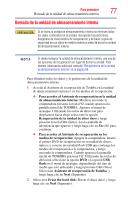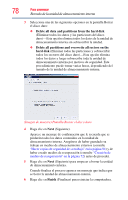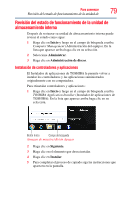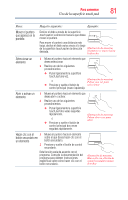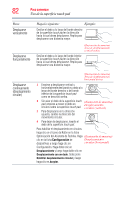Toshiba Satellite Pro C840 User Guide - Page 80
Uso de la superficie touch pad
 |
View all Toshiba Satellite Pro C840 manuals
Add to My Manuals
Save this manual to your list of manuals |
Page 80 highlights
80 Para comenzar Uso de la superficie touch pad Uso de la superficie touch pad N O T A Algunas de las operaciones de la superficie touch pad que se describen en esta sección se admiten solamente en ciertas aplicaciones. Puede utilizar touch pad (la pequeña área sensible al tacto ubicada al frente del teclado) y los botones de control adyacentes para: ❖ Mover el puntero en la pantalla ❖ Seleccionar un elemento en la pantalla ❖ Abrir o activar un elemento en la pantalla ❖ Desplazarse a través de un documento o información ❖ Efectuar un acercamiento para ver algo en detalle ❖ Efectuar un alejamiento para ver simultáneamente más información Touch pad Botón de control principal Botón de control secundario (Ilustración de muestra) Touch pad y sus botones de control Consulte la siguiente tabla para obtener instrucciones específicas sobre cómo efectuar cada operación. N O T A El puntero es el ícono (generalmente una flecha) que se mueve en la pantalla cuando usted desliza su dedo a través de la superficie touch pad o mueve un ratón conectado a la computadora.